 Therefore™ ドキュメントまたはケースに基づく Microsoft Office Word ドキュメントの作成
Therefore™ ドキュメントまたはケースに基づく Microsoft Office Word ドキュメントの作成

|
Microsoft Office テンプレートにコントロールを追加するには、Office アプリケーションのリボン メニューで開発タブを有効にする必要があります。例えば、Microsoft Office 2013 で開発タブを有効にするには、ファイル タブのオプションを使用します。
|
1.Microsoft Office テンプレート(Microsoft Word テンプレートなど)を開きます。メニューの Therefore™ タブをクリックします。プロファイルの作成で新しいテンプレート プロファイルを選択します。 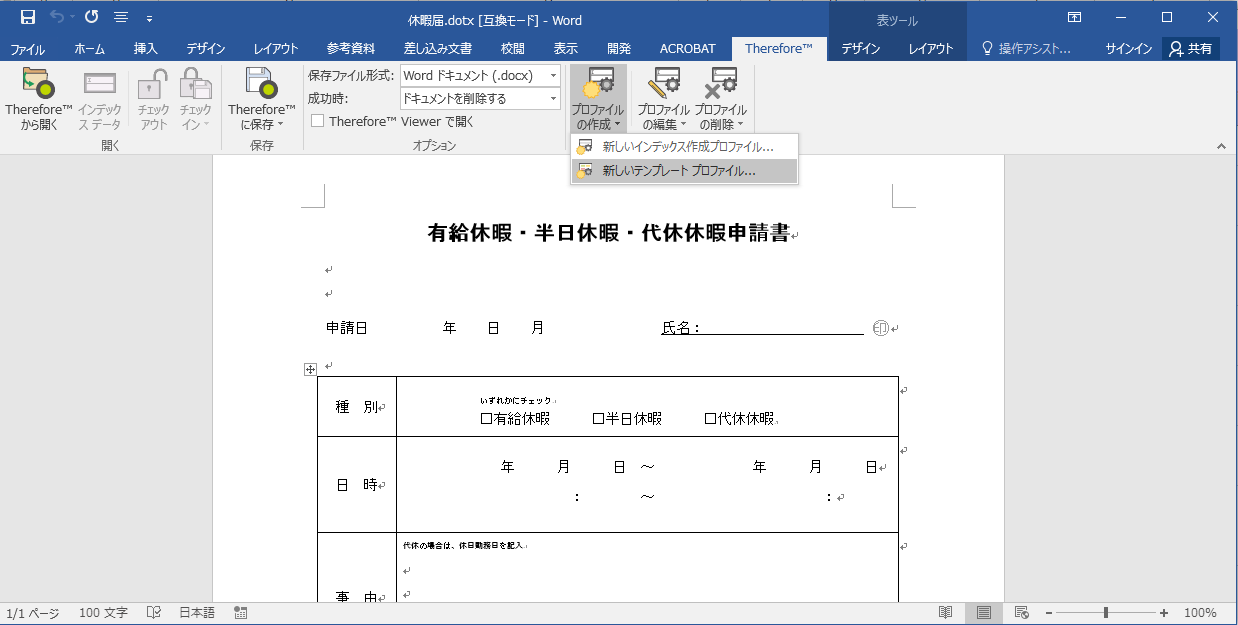
2.プロファイルに名前を付けます。Microsoft Office テンプレートボックスでテンプレートに名前を付けます。参照ボタンをクリックして、現在のドキュメントをテンプレートとして保存を選択します。保存をクリックして、テンプレートを Therefore™ に保存します。インデックス フィールドを取得するカテゴリーまたはケースを選択します。テンプレートの種類に応じて、様々な種類の Microsoft Office コントロールを追加できます。コントロールの挿入をクリックして、コンテンツ コントロール、フォーム フィールド、またはドキュメントのプロパティーを追加します。各コントロールの割り当てドロップダウン リストから、各コントロールのインデックス フィールドの値を割り当てることができます。OKをクリックして、テンプレート プロファイルを保存します。
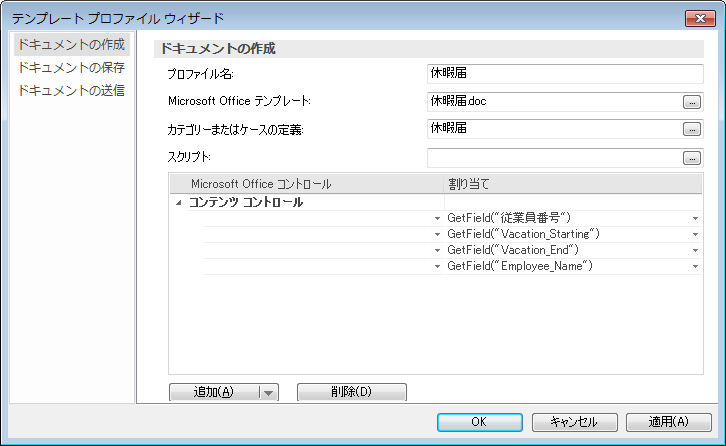
3.既定では、すべての Therefore™ ユーザー グループは、リンクされたケースまたはカテゴリーのショートカット メニューから、このテンプレートを表示して開くことができます。

|
特定のテンプレート プロファイルへのリンクを手動ワークフロー タスクに追加することができます。例えば、ワークフローを開始した Therefore™ ドキュメントまたはケースのインデックス データからクライアントの詳細が入力された返信を作成することができます。
|
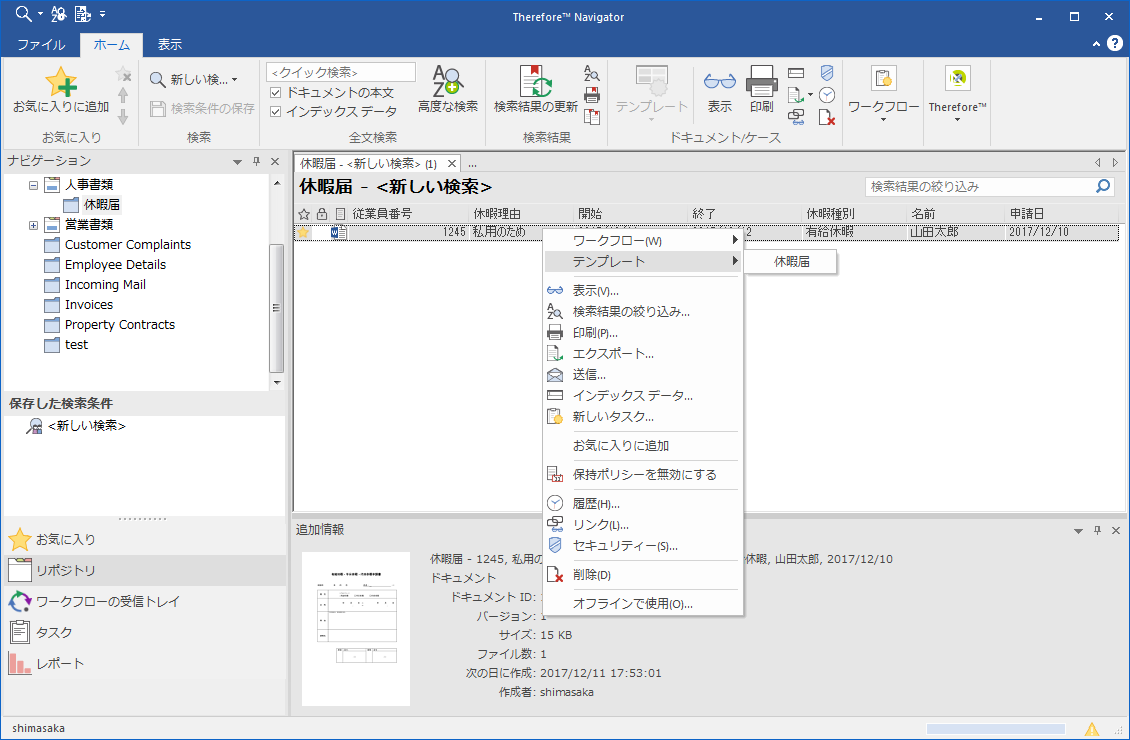

|
これを特定のユーザーまたはグループだけに制限するには、Therefore™ Solution Designer を開き、テンプレート プロファイルを右クリックして、セキュリティーを選択します。必要に応じてユーザーの権限を設定します。読み取り権限があるユーザーは、このテンプレートを Therefore™ Navigator のリボン メニューから開いて使用できます。
|
|
 Therefore™ ドキュメントまたはケースに基づく Outlook 電子メールの作成
Therefore™ ドキュメントまたはケースに基づく Outlook 電子メールの作成
1.Microsoft Outlook を開いて、空白の新しい電子メールを作成します。このメールを Outlook テンプレート(*.oft)として保存します。 2.Therefore™ Solution Designer を開いて、Microsoft Office の新しいプロファイルを作成します。 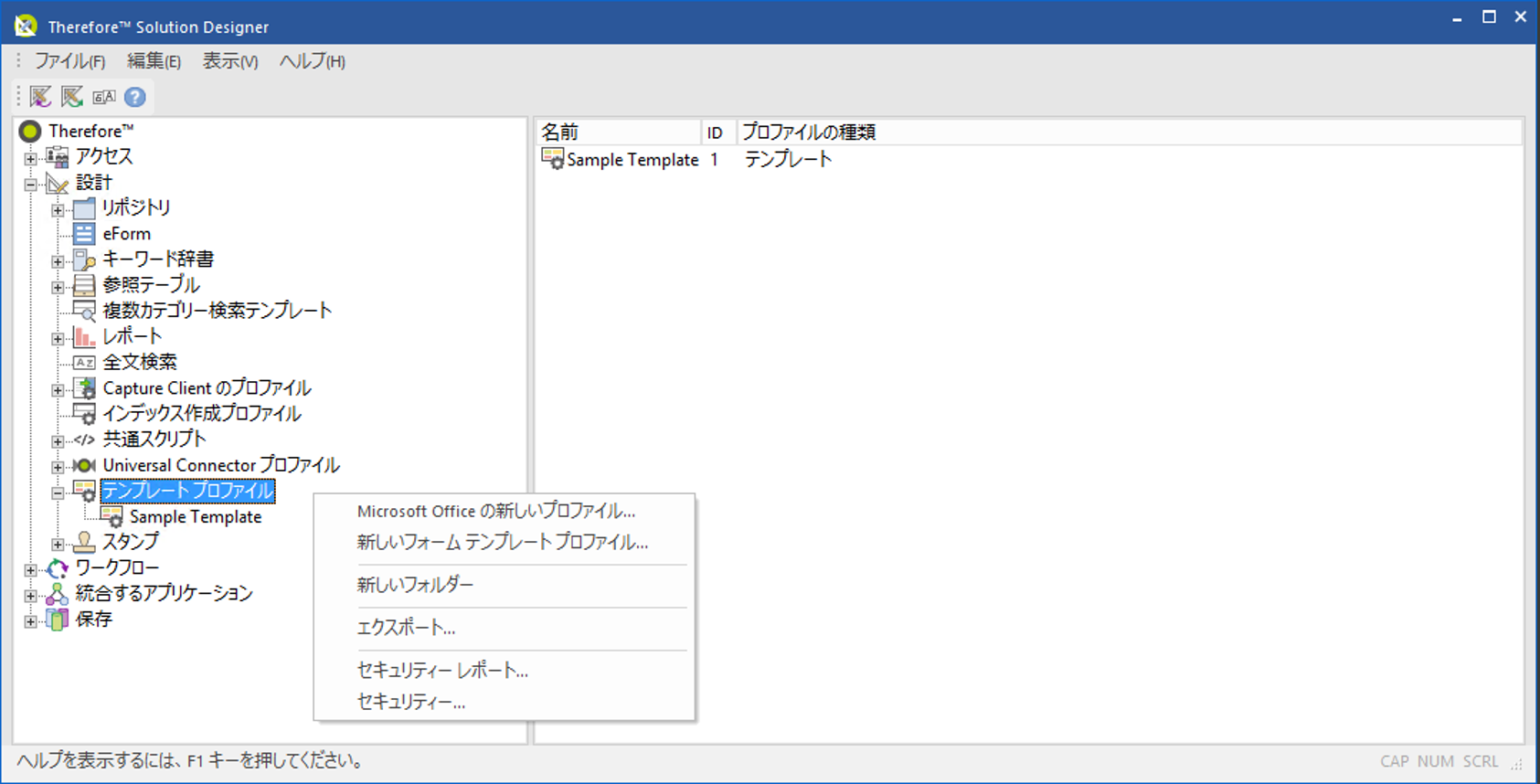
3.プロファイルに名前を付けます。Microsoft Office テンプレートボックスでテンプレートに名前を付けます。参照ボタンをクリックして、ステップ 1 で作成した Outlook テンプレートを選択します。Template Type で Officeを選択します。 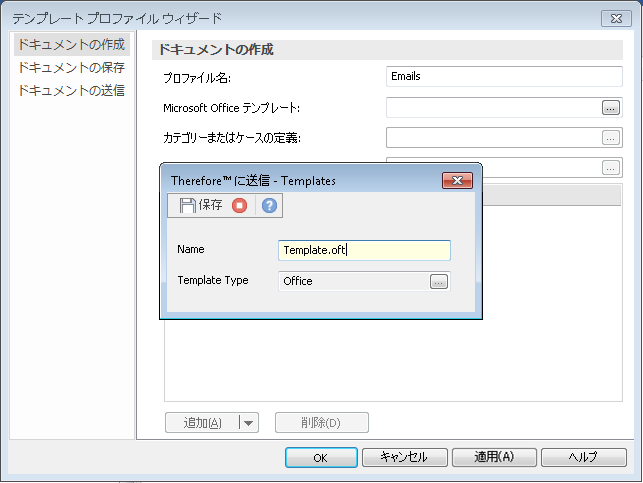
4.インデックス フィールドを取得するカテゴリーまたはケースを選択します。コントロールの挿入をクリックして、必要な電子メール コントロールを追加します。各コントロールの割り当てドロップダウン リストから、各コントロールのインデックス フィールドの値を割り当てることができます。OKをクリックして、テンプレート プロファイルを保存します。
 添付ファイルとしての Therefore™ ドキュメントのすべてのファイルの追加 添付ファイルとしての Therefore™ ドキュメントのすべてのファイルの追加
以下のスクリプトをスクリプトフィールドに入力します。
count = FileCount
for i= 0 To FileCount -1
myDoc = GetFile(i)
AddMailAttachment myDoc, "MyDocName" & i
next
•最初のファイルだけを添付するには、myDoc = GetFile(0)を使用します。 •"MyDocName" & i は添付ファイルの名前です(「MyDoc0.pdf」 など)。
|
3.既定では、すべての Therefore™ ユーザー グループは、リンクされたケースまたはカテゴリーのショートカット メニューから、このテンプレートを表示して開くことができます。

|
特定のテンプレート プロファイルへのリンクを手動ワークフロー タスクに追加することができます。例えば、ワークフローを開始した Therefore™ ドキュメントまたはケースのインデックス データからクライアントの詳細が入力された返信を作成することができます。
|
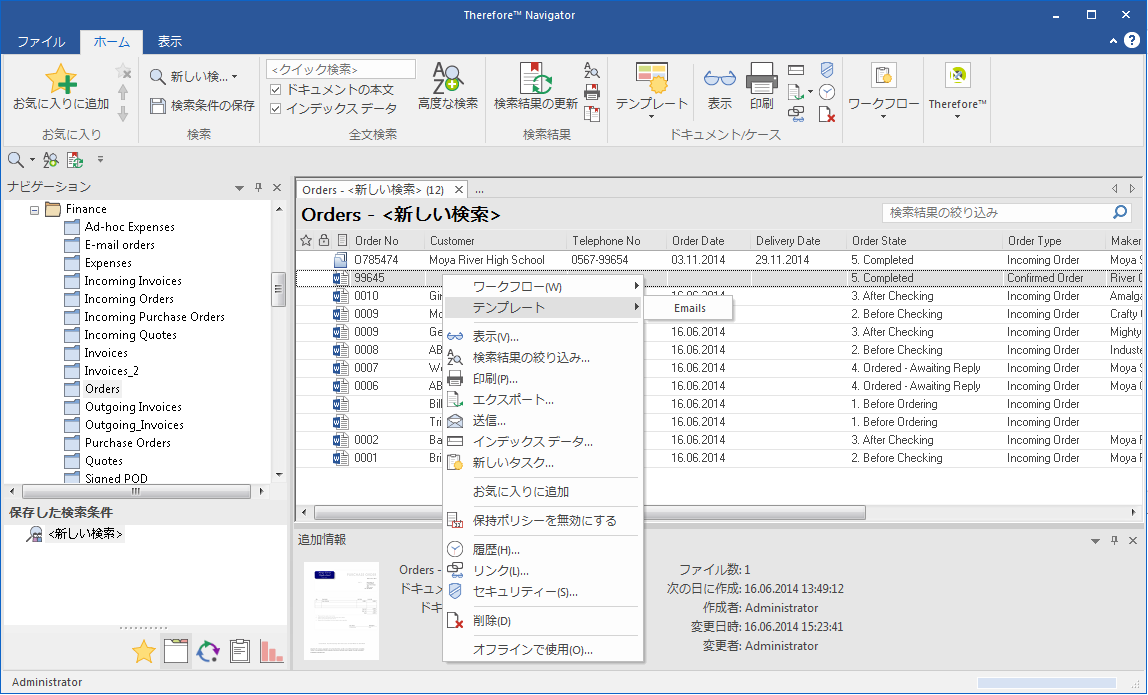

|
これを特定のユーザーまたはグループだけに制限するには、Therefore™ Solution Designer を開き、テンプレート プロファイルを右クリックして、セキュリティーを選択します。必要に応じてユーザーの権限を設定します。読み取り権限があるユーザーは、このテンプレートを Therefore™ Navigator のリボン メニューから開いて使用できます。
|
|
